Komponenteneditoren für Geräte der PC-Baureihe
14. Komponenteneditoren für Geräte der PC-Baureihe
Wenn Sie auf eine Komponente in der Device-Arbeitsfläche doppelklicken, öffnet sich der Komponenteneditor.
Hier erläutern wir die Komponenteneditoren für Geräte der Baureihe PC und die Dialogfenster, die direkt mit diesen Komponenten zusammenhängen.
14.1. "Power"-Komponenteneditor (Leistung, Ein/Aus)
Schaltet die Stromversorgung des Geräts um und zeigt den Wert des elektrischen Stroms zur Einheit an.
Dies ist nur im Online-Zustand verfügbar.
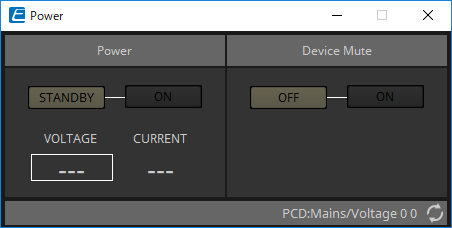
-
Power (Stromversorgung)
-
[STANDBY]/[ON]-Schaltflächen
Umschalten zwischen den Einschaltzuständen Standby (Bereitschaft) und Ein. -
[VOLTAGE] (Spannung)
Zeigt den Spannungswert des Netzteileingangs an. -
[CURRENT] (Strom)
Zeigt den elektrischen Stromfluss durch das Gerät an.
-
-
Schaltflächen [OFF]/[ON] zur Stummschaltung
Schaltet die Stummschaltung des Geräts ein oder aus.
Wenn eingeschaltet, wird der Lautsprecherausgang aller Kanäle des Verstärkers stummgeschaltet.
14.2. "Input Alignment"-Komponenteneditor (Eingangsabgleich)
Diese Meldung erscheint, wenn Sie auf die "DANTE IN"-Komponente oder die "ANALOG IN"-Komponente doppelklicken.
Hier können Sie Einstellungen für die Eingangsbuchsen vornehmen und die Pegel der eingespeisten Audiosignale betrachten.
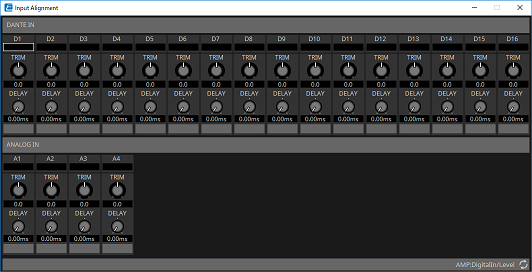
-
Eingangspegel
Zeigt den Pegel an, nachdem er durch TRIM und DELAY kompensiert wurde. -
[TRIM]-Drehregler (Eingangspegelkorrektur)
Kompensiert Pegelunterschiede zwischen den Eingangsbuchsen. -
[DELAY]-Drehregler (Verzögerung)
Kompensiert Latenzunterschiede zwischen den Eingangsbuchsen. -
Kanalname
Zeigt oder bearbeitet den Namen der Eingangsbuchse.
14.3. "Input"-Komponenteneditor (Eingänge)
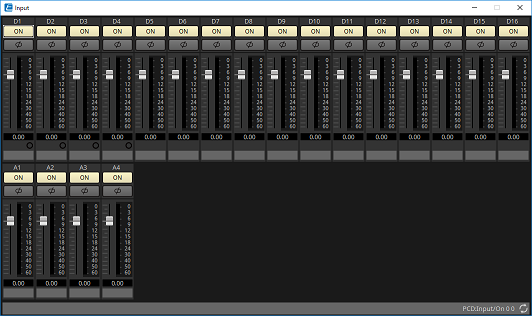
-
[ON]-Schaltfläche
Schaltet den Eingang der einzelnen Kanäle zwischen aktiviert und deaktiviert um. -
[φ]-Schaltfläche (Phase)
Dreht die Phase des Eingangssignals für einen der Kanäle um. -
Fader
Stellt den Eingangspegel der einzelnen Kanäle ein. Sie können mit der rechten Maustaste auf den Fader klicken, um das Kontextmenü aufzurufen und dort [0 dB] oder [–Infinity] (Minus unendlich) auszuwählen. -
Redundanzanzeige
Leuchtet, wenn der Kanal redundant ist. Dies leuchtet gelb, wenn der Kanal auf 2. Priorität geschaltet ist, und leuchtet rot, wenn er auf 3. Priorität umgeschaltet wird. -
Kanalname
Zeigt oder bearbeitet den Kanalnamen.
14.4. "Matrix Mixer"-Komponenteneditor
Dies ist eine Mischstufe, mit der Eingangssignale frei zu Ausgangskanälen geführt werden können.
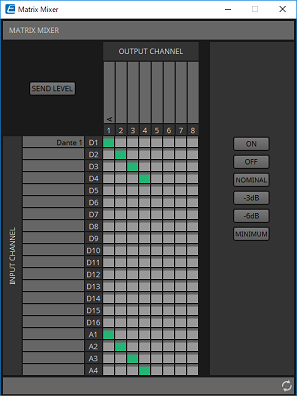
-
Schaltfläche [SEND LEVEL] (Ausspielpegel)
Öffnet das "Matrix Mixer"-Fenster für die Parameterbearbeitung, in dem Sie Einstellungen wie z. B. den Send-Pegel für die einzelnen Ausgangskanäle bearbeiten können. -
[INPUT CHANNEL] (Eingangskanal)
Zeigt die Eingangskanäle an. Im Bereich der Eingangskanalnamen können Sie den Namen sehen und bearbeiten. -
[OUTPUT CHANNEL] (Ausgangskanal)
Zeigt die Ausgangskanäle an. Im Bereich der Ausgangskanalnamen können Sie den Namen sehen und bearbeiten. -
Kanalmatrix
Zeigt die Send-Pegel und das Delay (Verzögerung) der einzelnen Kanäle an. Die horizontale Achse repräsentiert den Eingangs- und die vertikale Achse den Ausgangskanal. Klicken Sie hier, um den Send (Ausspielweg) ein- und auszuschalten.
Sie können mit der rechten Maustaste auf einen Kreuzungspunkt klicken und [Open Parameter Window] wählen (öffnet das "Matrix Mixer"-Fenster zur Einstellung der Parameter), [Out ON] (gesamte vertikale Achse einschalten), [Out OFF] (gesamte vertikale Achse ausschalten), [In ON] (gesamte horizontale Achse einschalten) oder [In OFF] (gesamte horizontale Achse ausschalten).
Sie können das "Matrix Mixer"-Fenster zur Einstellung der Parameter auch öffnen, indem Sie auf einen Kreuzungspunkt doppelklicken.
Wenn Sie auf den Namensbereich eines Kanals oberhalb oder links der Matrix klicken, erscheint ein Dialogfenster, in dem Sie den Kanalnamen bearbeiten können. -
[ON]-Schaltfläche
Schaltet alle ein. -
[OFF]-Schaltfläche
Schaltet alle aus. -
[NOMINAL]-Schaltfläche
Stellt alle Matrix-Send-Pegel auf 0 dB ein. -
[–3dB]-Schaltfläche
Stellt alle Matrix-Send-Pegel auf –3 dB ein. -
[–6dB]-Schaltfläche
Stellt alle Matrix-Send-Pegel auf –6 dB ein. -
[MINIMUM]-Schaltfläche
Stellt alle Matrix-Send-Pegel auf –∞ dB ein.
14.4.1. "Matrix Mixer"-Fenster zur Einstellung der Parameter
Hier können Sie Einstellungen wie den Send-Pegel zu den Ausgangskanälen vornehmen.
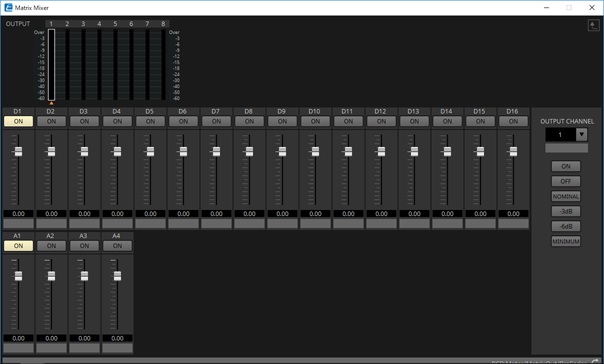
-
Pegelanzeige
Zeigt die Signalpegel der einzelnen Ausgangskanäle an. Das Symbol ▲ zeigt den aktuell ausgewählten Ausgangskanal an. -
[ON]-Schaltfläche
Schaltet den Send-Weg ein und aus. -
Fader
Stellt den Send-Pegel vom Eingangskanal ein. Sie können mit der rechten Maustaste auf den Fader klicken, um ein Kontextmenü aufzurufen und dort [0dB], [–3dB], [–6dB] oder [–unendlich] auszuwählen. -
Kanalname
Zeigt oder bearbeitet den Namen des Eingangskanals. -
[OUTPUT CHANNEL]-Listenfeld
Wählt den Ausgangskanal aus. -
[OUTPUT CHANNEL]-Kanalname
Zeigt oder bearbeitet den Namen des Ausgangskanals. -
OUTPUT CHANNEL [ON]-Schaltfläche (Ein)
Schaltet alle ein. -
OUTPUT CHANNEL [OFF]-Schaltfläche (Aus)
Schaltet alle aus. -
OUTPUT CHANNEL [NOMINAL]-Schaltfläche
Stellt alle Matrix-Send-Pegel auf 0 dB ein. -
OUTPUT CHANNEL [–3dB]-Schaltfläche
Stellt alle Matrix-Send-Pegel auf –3 dB ein. -
OUTPUT CHANNEL [–6dB]-Schaltfläche
Stellt alle Matrix-Send-Pegel auf –6 dB ein. -
OUTPUT CHANNEL [MINIMUM]-Schaltfläche
Stellt alle Matrix-Send-Pegel auf –∞ dB ein.
14.5. "Matrix Out Level"-Komponenteneditor (Matrix-Ausgangspegel)
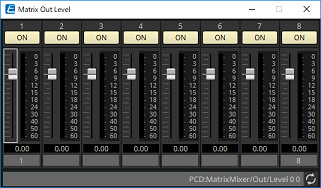
-
[ON]-Schaltfläche
Schaltet die Matrix-Ausgabe ein/aus. -
Fader
Stellt den Matrix-Ausgangspegel ein.
Sie können mit der rechten Maustaste auf einen Fader-Regler klicken und den Pegel einstellen, indem Sie [0 dB] oder [–unendlich] auswählen. -
Kanalname
Zeigt und bearbeitet den Namen des Matrix-Ausgangskanals.
14.6. "Router"-Komponenteneditor
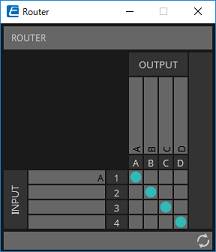
-
[INPUT]
Zeigt die Eingangskanäle an. Im Bereich der Eingangskanalnamen können Sie den Namen sehen und bearbeiten. -
[OUTPUT]
Zeigt die Ausgangskanäle an, die den einzelnen Kanälen des Verstärkers entsprechen. Im Bereich der Ausgangskanalnamen können Sie den Namen sehen und bearbeiten. -
Router
Dies ist ein Router, der die Signale verteilt. Klicken Sie auf ein Quadrat in dem Raster, um den Ausgang ein- bzw. auszuschalten.
Ein Eingang kann nicht an mehrere Ausgänge verteilt werden.
14.7. "Volume"-Komponenteneditor (Lautstärke)
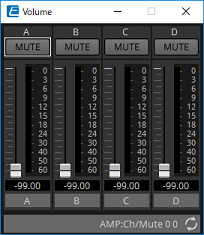
-
[MUTE]-Schaltfläche
Aktiviert und deaktiviert die Stummschaltung des Ausgangskanals. -
Lautstärkeregler
Stellt die Ausgangslautstärke für den Lautsprecher ein.
Sie können mit der rechten Maustaste auf einen Fader-Regler klicken und den Pegel einstellen, indem Sie [0 dB] oder [–99 dB] auswählen. -
Kanalname
Zeigt oder bearbeitet den Namen des Eingangskanals.
| Der Kanalname ist mit der Beschriftung des → Properties →-Fensters verknüpft. |
14.8. "User EQ/User Delay"-Komponenteneditor
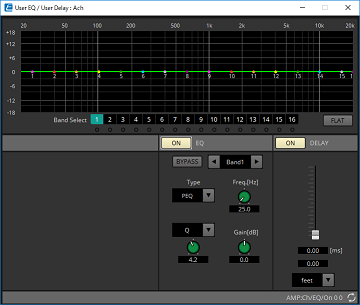
-
EQ-Grafik
Zeigt eine Grafik des EQ-Effekts an.
Sie können einen Kontrollpunkt ziehen, um die Parameter zu bearbeiten. -
Schaltflächen [Band Select] (Bandauswahl)
Wenn eine Schaltfläche ausgewählt ist, wird der aktuelle Wert darunter im "EQ" angezeigt. Bei Bändern, deren "EQ"-Taste [BYPASS] eingeschaltet ist, leuchtet die Anzeige unterhalb der zugehörigen [Band Select]-Taste (Bandauswahl). -
[FLAT]-Schaltfläche
Stellt den "EQ" [GAIN] auf 0 ein. -
"EQ"
Hier können Sie EQ-bezogene Einstellungen vornehmen.-
EQ-Schaltfläche [ON] (Ein)
Schaltet den Equalizer ein/aus. -
[BYPASS]-Schaltfläche
Umgeht das Band. -
Band-Auswahlfeld
Wählt das Band aus, für das Sie EQ-Einstellungen vornehmen möchten. -
[Type]-Listenfeld
Wählt die Art des Bandes aus.
Der Frequenzgang wird durch die Grafik angezeigt.-
PEQ (Parametrischer Equalizer)
Hebt die Lautstärke im Bereich der angegebenen Frequenz in der mittels Q eingestellten Bandbreite an oder senkt sie ab. -
L.SHELF (Low Shelf; Tiefen-Niveauregelung)
Hebt die Lautstärke des gesamten Tiefenfrequenzbereichs unterhalb der angegebenen Frequenz an oder senkt sie ab. Verwenden Sie dies für Zwecke wie zur Verstärkung der Bässe.
[6dB/Oct] und [12dB/Oct] geben die Stärke der Absenkung/Anhebung pro Oktave an. -
H.SHELF (High Shelf; Höhen-Niveauregelung)
Hebt die Lautstärke des gesamten Höhenfrequenzbereichs oberhalb der angegebenen Frequenz an oder senkt sie ab. Verwenden Sie dies für Zwecke wie zur Verstärkung der Höhen.
[6dB/Oct] und [12dB/Oct] geben die Stärke der Absenkung/Anhebung pro Oktave an. -
HPF (Hochpassfilter)
Senkt den Bereich unterhalb der angegebenen Frequenz ab.
Legt den Grad der Absenkung/Anhebung auf 12 dB/Okt. fest. -
LPF (Low Pass Filter; Tiefpassfilter)
Senkt den Bereich oberhalb der angegebenen Frequenz ab.
Legt den Grad der Absenkung/Anhebung auf 12 dB/Okt. fest.
-
-
[Freq.[Hz]]-Drehregler
Gibt die Arbeitsfrequenz des jeweiligen Frequenzbands an. -
[Gain[dB]]-Drehregler
Gibt die Stärke an, mit der das gewählte Frequenzband angehoben oder abgesenkt werden soll.
-
-
Delay (Verzögerung)
Hier können Delay-Einstellungen (Verzögerung) vorgenommen werden.-
DELAY-Schaltfläche [ON] (Ein)
Schaltet das Delay ein bzw. aus. -
Regler für die Verzögerungszeit
Stellt die Delay-Zeit ein.
-
-
Typ-Listenfeld
Wählt die Einheiten aus, in denen der Abstand angezeigt wird, der der Verzögerungszeit entspricht, die mit dem Delay-Time-Regler angegeben wird.
[meter]: Pegelanzeigen
[feet]: Fuß
14.9. "Speaker Processor"-Komponenteneditor (Lautsprecherprozessor)
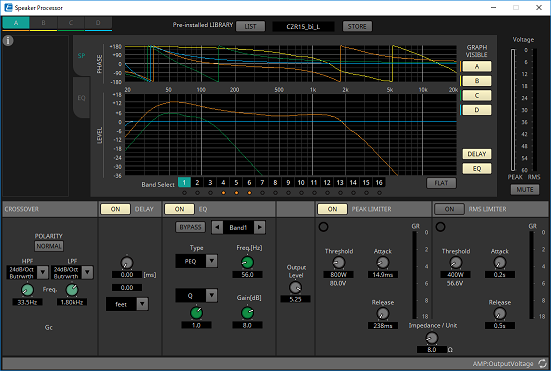
Library
-Informationen
Zeigt Library-Informationen an, wenn ein Speaker-Library-Eintrag mit einem FIR-Filter abgerufen wird.
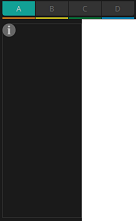
-
Registerkarten zur Kanalumschaltung
Schalten Sie zwischen den Kanälen um, deren Einstellungen Sie bearbeiten möchten.
Pre-installed LIBRARY (Vorinstallierte Library)

-
[LIST]-Schaltfläche
Wählt und zeigt Library-Einträge. -
[STORE]-Taste (Speichern)
Speichert die Einstellungen der ausgewählten Buchse als Library-Eintrag [.splp]).
[SP]-Registerkarte
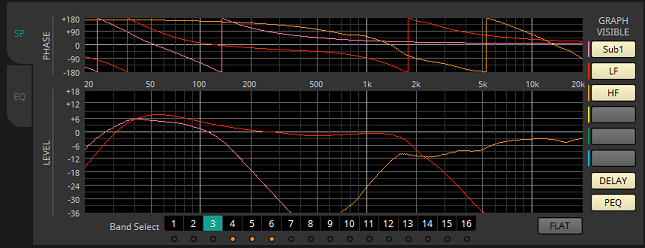
-
"PHASE"
Zeigt eine Phasenverlaufskurve des Frequenzübergangs an. Diese Anzeige berücksichtigt den Verlauf des PEQ und das Delay.
Jede Buchse wird mit einer separaten Farbe angezeigt. -
"LEVEL (Pegel)"
Zeigt eine Amplitudenverlaufskurve des Frequenzübergangs an. Diese Anzeige berücksichtigt den Verlauf des PEQ und den Ausgangspegel.
Jede Buchse wird mit einer separaten Farbe angezeigt. -
Schaltflächen [Band Select] (Bandauswahl)
Wenn eine Schaltfläche ausgewählt ist, wird der aktuelle Wert darunter im "EQ" angezeigt. Bei Bändern, deren [BYPASS]-Taste eingeschaltet ist, leuchtet die Anzeige unterhalb der zugehörigen [Band Select]-Taste (Bandauswahl). -
[FLAT]-Schaltfläche
Stellt den "EQ" [GAIN] auf 0 ein. -
[GRAPH VISIBLE]-Schaltflächen (Sichtbare Graphen)
Schaltet den Graphen der einzelnen Kanäle zwischen sichtbar und verborgen um. -
[DELAY]-Schaltfläche (Verzögerung)
Zeigt oder verbirgt die Auswirkung des Delays in der angezeigten Frequenzübergangskurve. -
[PEQ]-Schaltfläche
Zeigt oder verbirgt die Auswirkung des PEQ in der angezeigten Frequenzübergangskurve.
[EQ]-Registerkarte
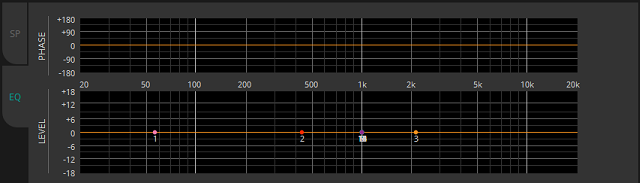
-
"PHASE"
Zeigt eine EQ-Phasenverlaufskurve des Frequenzübergangs an. -
"LEVEL (Pegel)"
Zeigt eine EQ-Amplitudenkurve des Frequenzübergangs an.
"Voltage (Spannung)"
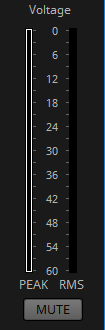
-
Pegelanzeige
Zeigt die Ausgangsspannung der einzelnen Kanäle an.
Es werden PEAK und RMS angezeigt. -
[MUTE]-Schaltfläche
Wenn eingeschaltet, wird der Ausgang stummgeschaltet, und die Übergangsgrafik wird als punktierte Linie angezeigt.
"CROSSOVER (Übergangsfrequenz)"
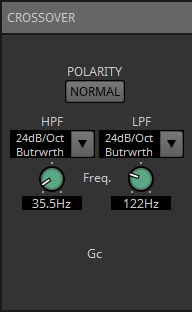
-
[POLARITY]-Schaltfläche (Polarität)
Kehrt die Phase des Signals um, das von jedem Ausgangskanal ausgegeben wird. Schaltet zwischen NORMAL und INVERTED um. -
[HPF]/[LPF]-Listenfeld
Gibt die Stärke der Absenkung und des Filtertyps an. Wenn Sie in das Listenfeld klicken, erscheint ein Menü. Sie können sechs Filterverläufe mit vier Filtertypen kombinieren.
[6dB/Oct], [12dB/Oct], [18dB/Oct], [24dB/Oct], [36dB/Oct] und [48dB/Oct] legen den Absenkungsbetrag pro Oktave fest. Bei niedrigeren Werten wird eine sanftere Absenkung angewendet, bei höheren eine steilere.-
Thru
Es wird kein Filter angewendet. Es gibt keine Absenkung; der Frequenzgang ist für alle Frequenzen gleich. -
AdjustGc (Einstellbarer Grenzfrequenz-Gain)
Stellt den Gc (Gain bei der Grenzfrequenz) im Bereich von –6 bis +6 dB ein. Bei Einstellung –3 dB entsteht ein Butterworth-Filter, bei –6 dB ein Linkwitz-Riley-Filter. Der Gc-Drehregler erscheint, wenn Sie dies auswählen. -
Butrwrth (Butterworth)
Dies ist der meistgenutzte Verlauf. Der durchgelassene Bereich ist gerade (linear), und die Verstärkung bei der Grenzfrequenz liegt bei –3 dB. -
Bessel
Diese Kurve betont den Phasenverlauf; die Absenkung erfolgt allmählicher als bei Butterworth, aber die Wellenform wird nicht verzerrt, wenn sie von einer Rechteckwelle durchlaufen wird. -
Linkwitz (Linkwitz-Riley)
Dies ist ein Filter zweiter Ordnung; die summierte Spannung von LPF- und HPF-Ausgang erzeugt einheitlich im gesamten Frequenzbereich eine Verstärkung von 0 dB. Der durchgelassene Bereich ist gerade (linear), und die Verstärkung bei der Grenzfrequenz liegt bei –6 dB.
-
-
HPF/LPF-Regler [Freq.]
Geben die Grenzfrequenz des HPF/LPF an. -
HPF/LPF [Gc]-Drehregler (werden nur angezeigt, wenn der Filtertyp [AdjustGc] gewählt ist)
Geben die Verstärkung bei der Grenzfrequenz an.
"DELAY" (Verzögerung)
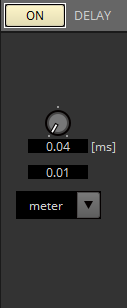
-
DELAY-Schaltfläche [ON] (Ein)
Schaltet das Delay ein bzw. aus. -
Delay-Zeit-Regler
Stellt die Delay-Zeit ein. -
Typ-Listenfeld
Wählt die Einheiten aus, in denen der Abstand angezeigt wird, der der Verzögerungszeit entspricht, die mit dem Delay-Time-Regler angegeben wird.
[meter]: Pegelanzeigen
[feet]: Fuß
"EQ" (Klangregelung)
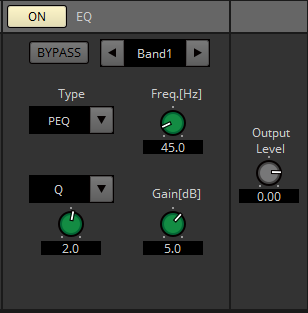
-
EQ-Schaltfläche [ON] (Ein)
Schaltet den Equalizer ein/aus. -
[BYPASS]-Schaltfläche
Umgeht das Band. -
Band-Auswahlfeld
Wählt das Band aus, für das Sie EQ-Einstellungen vornehmen möchten. -
[Type]-Listenfeld
Wählt die Art des Bandes aus.
Der Frequenzgang wird durch die Grafik angezeigt.-
PEQ (Parametrischer Equalizer)
Hebt die Lautstärke im Bereich der angegebenen Frequenz in der mittels Q eingestellten Bandbreite an oder senkt sie ab. -
L.SHELF (Low Shelf; Tiefen-Niveauregelung)
Hebt die Lautstärke des gesamten Tiefenfrequenzbereichs unterhalb der angegebenen Frequenz an oder senkt sie ab. Verwenden Sie dies für Zwecke wie zur Verstärkung der Bässe.
[6dB/Oct] und [12dB/Oct] geben die Stärke der Absenkung/Anhebung pro Oktave an. -
H.SHELF (High Shelf; Höhen-Niveauregelung)
Hebt die Lautstärke des gesamten Höhenfrequenzbereichs oberhalb der angegebenen Frequenz an oder senkt sie ab. Verwenden Sie dies für Zwecke wie zur Verstärkung der Höhen.
[6dB/Oct] und [12dB/Oct] geben die Stärke der Absenkung/Anhebung pro Oktave an. -
HPF (Hochpassfilter)
Senkt den Bereich unterhalb der angegebenen Frequenz ab.
Legt den Grad der Absenkung/Anhebung auf 12 dB/Okt. fest. -
LPF (Low Pass Filter; Tiefpassfilter)
Senkt den Bereich oberhalb der angegebenen Frequenz ab.
Legt den Grad der Absenkung/Anhebung auf 12 dB/Okt. fest. -
APF 1st/2nd (Allpassfilter)
Lässt die Signale des gesamten Frequenzbereichs durch und beeinflusst nur die Phase. Dient dazu, die Phase im Übergangsbereich zu korrigieren.
Bei APF 1st wird die Phase um 0°–180° gedreht; bei APF 2nd um 0°–360°. APF 2nd ermöglicht Ihnen die Einstellung der Güte (Q). -
Horn EQ
Ein Hornlautsprecher ist durch einen Pegelabfall in den Höhen gekennzeichnet. Der Horn-EQ kompensiert diese Tendenz.
-
-
[Freq.[Hz]]-Drehregler
Gibt die Arbeitsfrequenz des jeweiligen Frequenzbands an. -
[Q]/[B/W]-Listenfeld/Regler
Verwenden Sie das Listenfeld, um die Art des Bandbreitenfilters für jedes Frequenzband auszuwählen, und verwenden Sie den Drehregler, um die Breite anzugeben. Bei [B/W] erfolgt die Einstellung in Oktaveinheiten. -
[Gain[dB]]-Drehregler
Gibt die Stärke an, mit der das gewählte Frequenzband angehoben oder abgesenkt werden soll. -
Regler [Output Level] (Ausgangspegel)
Legt die Ausgangspegel der einzelnen Ausgangsbuchsen fest. Dieser kann in der "LEVEL"-Anzeige auf der Registerkarte [SP] abgelesen werden.
"PEAK LIMITER"/"RMS LIMITER"
Dies wird nicht angezeigt, wenn die entsprechende Buchse als Anschluss mit hoher Impedanz wie 70 V oder 100 V eingestellt ist.
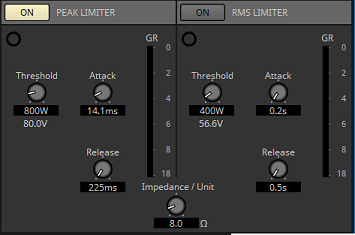
-
[ON]-Schaltfläche
Schaltet den Limiter (Begrenzer) ein bzw. aus. Wenn die Schaltfläche ausgeschaltet ist, wird der Limiter umgangen. -
Anzeige der Pegelabsenkung
Leuchtet, wenn der Threshold-Wert überschritten wird. -
Regler [Threshold] (Schwellenwert)
Dies gibt den Schwellenwert an, bei dem der Limiter angewendet wird, bezogen auf die Ausgangsleistung in W. -
Regler [Attack] (Anstiegszeit)
Legt die Geschwindigkeit fest, mit der der Limiter wirksam wird. -
Regler [Release] (Abklingzeit)
Legt die Geschwindigkeit fest, mit der der Limiter abklingt. -
"GR"-Pegelanzeige
Zeigt die Stärke der Abregelung (Gain Reduction) an. -
Regler [Impedance / Unit] (Impedanz, Einheit)
Legt die nominelle Impedanz des Lautsprechers fest.
Auch dann, wenn Sie mehrere Lautsprecher parallel anschließen, stellen Sie hier die Impedanz einer einzelnen Einheit ein.
14.10. "Amplifier"-Komponenteneditor (Leistungsverstärker)
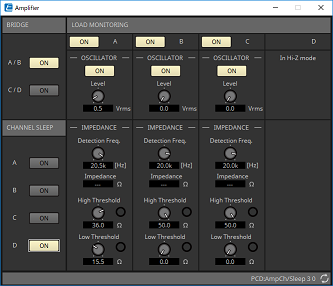
-
BRIDGE-Schaltfläche [ON] (Ein)
Wenn diese Funktion aktiviert ist, befindet sich der Verstärker im BRIDGE-Ausgangsmodus.
Im BRIDGE-Modus sind benachbarte, ungerade und gerade nummerierte Kanäle in einer Brückenschaltung verbunden, um als Hochleistungsverstärker zu arbeiten. -
CHANNEL SLEEP-Schaltfläche [ON] (Ein)
Wenn dies aktiviert ist, schaltet der Verstärker des betreffenden Kanals in den Ruhezustand. Wenn Sie nicht verwendete Kanäle in den Ruhezustand schalten, können Sie Strom sparen und übermäßige Temperaturen reduzieren.
Dies unterscheidet sich von der Auto-Sleep-Einstellung im "Properties"-Bereich der "Project"-Arbeitsfläche. -
"LOAD MONITORING (Lastüberwachung)"
Hier können Sie Einstellungen zur Überwachung der Lautsprecher-Ausgangsimpedanz vornehmen, um festzustellen, ob die Ausgabe durch einen Kurzschluss, einen Kabelbruch/‑abriss oder einen Lautsprecherausfall unterbrochen wurde. Durch die Ausgabe eines Pilottons lässt sich die Impedanz sicher feststellen, ohne dass Sie auf das ausgegebene Audiosignal angewiesen sind.
Dies wird bei Kanälen, die als Hi-Z-Verbindung angegeben sind, nicht angezeigt.-
[ON]-Schaltfläche
Schaltet LOAD MONITORING (Lastüberwachung) ein/aus. -
OSCILLATOR-Schaltfläche [ON] (Ein)
Gibt an, ob ein Pilotton ausgegeben wird.
Ein Pilotton von einem externen Eingang kann ebenfalls zur Erkennung der Impedanz verwendet werden. -
OSCILLATOR-Regler [Level] (Pegel)
Gibt des Ausgangspegel des Pilottons an. -
IMPEDANCE-Regler [Detection Freq.] (Erkennungsfrequenz)
Gibt die Frequenz an, bei der die Impedanz erkannt wird. Das [Impedance]-Feld unten zeigt die gemessene Impedanz an. -
IMPEDANCE-Regler/Anzeige [High Threshold] (Obere Schwelle)
Gibt den oberen Grenzwert für die gemessene Impedanz an. Ist der angegebene Wert überschritten, wird festgestellt, dass der Lautsprecher ausgefallen ist, und die Anzeige leuchtet.
Wenn der angegebene Wert überschritten wird, kann es sein, dass die Verbindung offen ist, beispielsweise durch ein abgetrenntes Kabel. -
IMPEDANCE-Regler/Anzeige [Low Threshold] (Untere Schwelle)
Gibt den unteren Grenzwert für die gemessene Impedanz an. Ist der angegebene Wert unterschritten, wird festgestellt, dass der Lautsprecher ausgefallen ist, und die Anzeige leuchtet.
Wenn die Messung unter den angegebenen Wert fällt, kann es sein, dass der Widerstand durch einen Kurzschluss in der Schwingspule usw. abgefallen ist.
-
14.11. "Dante Out"-Komponenteneditor (Dante-Ausgang)
Zeigt den Pegel des Signals an, das über Dante ausgegeben wird.
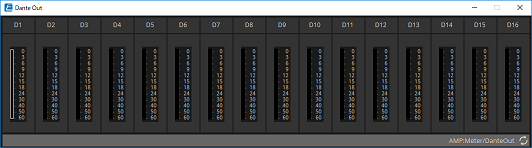
-
Pegelanzeige
Zeigt den Pegel des Signals an, das über Dante ausgegeben wird.
| Die Ausgangsspannung und der Ausgangsstrom am Lautsprecherausgang werden ebenfalls als Audiosignal ausgegeben. Sie können die Impedanz berechnen, um einen Lautsprecherausfall zu erkennen, oder um zu prüfen, ob Aussetzer auftreten. Dieses Signal wird auch von den Kanälen D9–D16 als Audiosignal ausgegeben. |
14.12. "Speaker Out"-Komponenteneditor (Lautsprecherausgang)
Dieser zeigt die Ausgangsspannung und den Ausgangsstrom der Lautsprecher-Ausgangsbuchse an.
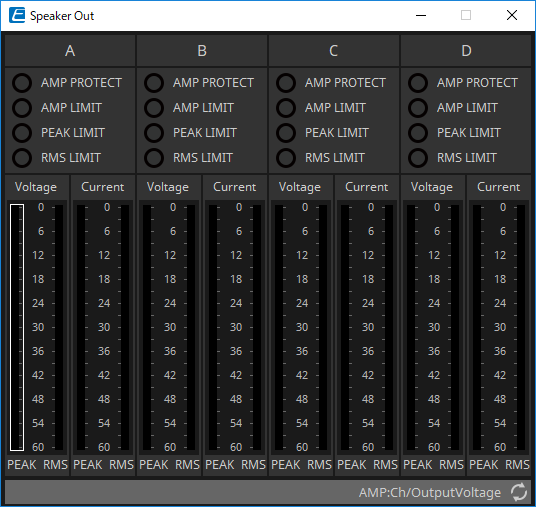
-
[AMP PROTECT]-Anzeige (Schutzschaltung des Verstärkers)
Dies leuchtet, wenn die integrierte Schutzfunktion der PC-Verstärkereinheit aktiv ist. -
[AMP LIMIT]-Anzeige (Limiter des Verstärkers)
Dies leuchtet, wenn die integrierte Limiter-Funktion (Begrenzer) der PC-Verstärkereinheit aktiv ist. -
[PEAK LIMIT]-Anzeige (Limiter des Verstärkers)
Dies leuchtet, wenn der Peak Limiter innerhalb des Lautsprecherprozessors der PC-Einheit anspricht. -
[RMS LIMIT]-Anzeige (Limiter des Verstärkers)
Dies leuchtet, wenn der RMS Limiter innerhalb des Lautsprecherprozessors der PC-Einheit anspricht. -
[Voltage]-Anzeige (Spannung)
Zeigt die Ausgangsspannung als Peak- und als RMS-Pegel an. -
[Current]-Anzeige (Strom)
Zeigt den Ausgangsstrom als Peak- und als RMS-Pegel an.